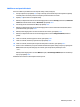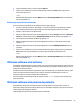User Guide - Windows 7
Setarea unei parole DriveLock
Pentru a seta o parolă DriveLock în Computer Setup, urmaţi aceşti paşi:
1. Porniţi computerul, apoi apăsaţi esc în timp ce mesajul „Press the ESC key for Startup Menu” (Apăsaţi
tasta ESC pentru meniul de pornire) este afişat în partea inferioară a ecranului.
2. Apăsaţi f10 pentru a intra în Computer Setup.
3. Utilizaţi un dispozitiv de indicare sau tastele săgeţi pentru a selecta Security (Securitate) > Hard Drive
Tools (Instrumente unitate de disc) > DriveLock, apoi apăsaţi enter.
4. Faceţi clic pe Set DriveLock Password (Setare parolă DriveLock) (global).
5. Introduceţi parola de administrator BIOS, apoi apăsaţi enter.
6. Utilizaţi un dispozitiv de indicare sau tastele săgeţi pentru a selecta unitatea de disc pe care doriţi să o
protejaţi, apoi apăsaţi enter.
7. Citiţi avertismentul. Pentru a continua, selectaţi YES (DA).
8. Când vi se solicită, introduceţi o parolă principală, apoi apăsaţi enter.
9. Când vi se solicită, introduceţi din nou parola principală pentru confirmare, apoi apăsaţi enter.
10. Când vi se solicită, introduceţi o parolă de utilizator, apoi apăsaţi enter.
11. Când vi se solicită, introduceţi din nou parola de utilizator pentru confirmare, apoi apăsaţi enter.
12. Pentru a confirma protecţia DriveLock pe unitatea pe care aţi selectat-o, introduceţi DriveLock în
câmpul de confirmare, apoi apăsaţi
enter.
NOTĂ: Confirmarea DriveLock face diferenţiere între litere mari şi mici.
13. Pentru a salva modificările şi a ieşi din meniurile utilitarului Computer Setup, faceţi clic pe pictograma
Save (Salvare) din colţul din stânga jos al ecranului, apoi urmaţi instrucţiunile de pe ecran.
– sau –
Utilizaţi tastele săgeţi pentru a selecta Main (Principal) > Save Changes and Exit (Salvare modificări şi
ieşire), apoi apăsaţi enter.
Modificările devin efective când computerul este repornit.
Utilizarea parolelor 71